
Orodha ya maudhui:
- Hatua ya 1: Kuweka Kadi ya Micro Sd
- Hatua ya 2: Kupakua Programu kwenye Pi
- Hatua ya 3: Kuanzisha Debian Raspbian
- Hatua ya 4: Kuweka Onyesho la Inchi 3.5
- Hatua ya 5: Kuweka Uonyesho wa LCD wa inchi 5
- Hatua ya 6: Kuweka Uonyesho wa inchi 7
- Hatua ya 7: Kuigeuza hii kuwa Laptop inayoweza kusambazwa (hiari)
- Hatua ya 8: Pata Ubunifu
- Mwandishi John Day [email protected].
- Public 2024-01-30 12:48.
- Mwisho uliobadilishwa 2025-01-23 15:11.


Katika hii inayoweza kufundishwa, nitakuonyesha jinsi ya kutengeneza kompyuta ndogo ya Raspberry Pi na skrini ya kugusa. Nitakuwa na programu zote na maagizo ya hatua kwa hatua kuunda hii rahisi kutumia kompyuta ndogo. Mafunzo haya yatakuonyesha jinsi ya kupakua programu (Raspbian Buster) ukitumia programu rahisi sana inayoitwa NOOBS lite. Unaweza kupata ubunifu kwa kubuni sanduku ili ionekane baridi na kuifanya ipendeze zaidi kwa kila mtu. Katika picha, labda nilikuwa nikitumia vitu vya chapa tofauti lakini kimsingi ni sawa na bidhaa kama nilivyopendekeza katika sehemu ya 'Ugavi'.
Ugavi:
Kabla ya kununua chochote, tafadhali soma maelezo yote kwa sababu kuna vitu kadhaa ambavyo hautahitaji kununua kulingana na kile unachotaka kufanya nayo - Tafadhali angalia.
Hakika unahitaji:
Raspberry pi 3b (Pi ya raspberry yoyote)
Kompyuta (Ikiwezekana Windows)
Mfuatiliaji / Runinga
Cable ya HDMI
Kadi ya Micro SD-16gb (Kimsingi 8gb na zaidi)
Kinanda na panya
Chaja ndogo ya USB 5v 2A
Kuonyesha LCD inchi 3.5 AU inchi 5 AU inchi 7 (inchi 7 ni bora zaidi kuliko skrini ya inchi 5. Skrini ya inchi 5 pia ni bora zaidi kuliko skrini ya inchi 3.5), (hii ni hiari ikiwa unataka kuifanya kuwa skrini ya kubebeka / ya kugusa lakini ukinunua hii basi usinunue kesi ya Shabiki kwa hiari)
Unaweza kuhitaji:
kuuza
Mikasi / kisu (Kimsingi ni kitu chenye ncha kali ambacho kinaweza kukata kadibodi)
Wifi-dongle (Angalia ufungaji ambao Pi aliingia na ikiwa ina wifi iliyojengwa, basi usinunue hii)
Powerbank-5v 2A (Ikiwa unataka kugeuza hii kuwa kompyuta ndogo inayoweza kubebeka)
Mkanda wa povu wenye pande mbili (Hii inakuja na mkanda mwingi lakini ni muhimu sana kwa vitu vingi)
Hiari:
Kesi ya shabiki na kebo ndogo ya chaja ya USB (Usinunue hii ikiwa unanunua onyesho la LCD, nunua moja au nyingine. Hii inakuja na chaja kwa hivyo hautahitaji kununua chaja ya Micro USB 5v 2A ukinunua hii.)
AU (Pata moja hapo juu, chini au hapana)
Kesi iliyo na nafasi ya kuingiza onyesho la LCD la inchi 3.5 (Haijumuishi onyesho au shabiki)
Hatua ya 1: Kuweka Kadi ya Micro Sd




Utapakua programu hii iitwayo Raspbian Buster ukitumia NOOBS lite (pakua faili ya zip) na kuipakua kwenye desktop. Pata kadi yako ndogo ya SD na uiunganishe kwenye kompyuta yako ndogo. Fungua File Explorer na bonyeza kwenye kiendeshi. Bonyeza kulia kwenye picha yake na uchague Umbizo… Chagua chaguo la FAT32 na uchague saizi ya ugawaji chaguomsingi. Chagua Umbizo la Haraka na bonyeza Start. Mara tu inapopakua kisha fungua folda katika Upakuaji ulio na faili za NOOBS lite. Nakili faili zote kwenye folda ya NOOBS kwa kushikilia Ctrl na herufi a ambayo huchagua faili zote kwenye folda ya.zip kisha iburute na uiangushe kwenye gari inayoondolewa (picha ya kadi ya sd upande wa kushoto wa File Explorer). Ondoa salama kadi ndogo ya SD na uiunganishe chini ya pi ya raspberry na chapa ikitazama chini. Chomeka kebo ndogo ya sinia ya USB ndani ya pi ya raspberry na mwisho mwingine kwenye tundu la ukuta na uiache ili kuanza. Chomeka kebo ya HDMI kwenye skrini (tv au mfuatiliaji) na subiri hadi skrini ionyeshe uporaji wa rangi kama picha ya mwisho.
Hatua ya 2: Kupakua Programu kwenye Pi



Mara baada ya programu kujiongezea, itaonyesha skrini na kufuata maagizo (kama unganisha na wifi). Unganisha USB ya kibodi na panya kwenye raspberry pi na uidhibiti ili kuchagua Raspbian FULL. Bonyeza Sakinisha hapo juu na subiri imalize (hii inaweza kuchukua saa kulingana na muunganisho wako wa mtandao). Tabo litafungua kuonyesha 'OS zako zimekamilisha kusanikisha' na kisha bonyeza Ok.
Hatua ya 3: Kuanzisha Debian Raspbian



Baada ya muda, Pi itaanza na itaonyesha desktop kama moja ya picha. Kutakuwa na kichupo kilichofunguliwa kinachoitwa "Karibu kwenye Raspberry Pi" kwa hivyo fuata maagizo kumaliza usanidi wa kompyuta. Itauliza kuanza upya kwa hivyo bonyeza kuanzisha upya halafu kwenye eneo-kazi, fungua terminal kwa kubofya picha ya mfuatiliaji kwenye mwambaa wa kazi au kwa kubofya kitufe cha menyu na kuchagua kituo. Aina:
sasisho la sudo apt
Sudo apt-kuboresha kamili
Hii itasasisha Pi na vifurushi vyote vinavyohitajika.
Hatua ya 4: Kuweka Onyesho la Inchi 3.5



Ikiwa umenunua onyesho la mini 3.5 inchi kisha fuata maagizo haya. Itaonyesha tu skrini nyeupe mpaka uiweke (ni mistari ndogo 5 tu ya kuchapa!)
Pata onyesho la inchi 3.5 na uiingize kwenye Pi kama inavyoonyeshwa kwenye video (ipakue). Fungua kituo na andika:
sudo rm -rf LCD-onyesho
clone ya git
chmod -R 755 LCD-onyesho
cd LCD-onyesho /
Sudo./LCD35- onyesha
Pi inapaswa kuwasha upya, utaiona ikiwa katikati katikati ya HDMI / mfuatiliaji wa TV lakini zingine zitaanza kwenye onyesho la 3.5 LCD kwenye pi ya rasipberry na unaweza kufungua kebo ya HDMI kwa sababu pi itaanza na kuonyesha kwenye inchi 3.5 ya LCD onyesha. Ikiwa unatumia onyesho la inchi 3.5, na unataka kubadilika kwa HDMI kubwa (mfuatiliaji / tv) kisha ingiza kebo yako ya HDMI kutoka pi hadi mfuatiliaji wa nje na ufungue kituo na uandike hii:
chmod -R 755 LCD-onyesho
cd LCD-onyesho /
sudo./LCD-hdmi
Pi inapaswa kuwasha tena na kuchagua Debian Raspbian na bonyeza boot. Itaanza kwenye TV / mfuatiliaji ili onyesho la LCD la inchi 3.5 litageuka kuwa nyeupe ili uweze kulichomoa kutoka juu ya Pi ikiwa unataka (sio lazima). Mara tu ukibadilisha kutoka HDMI kwenda kwenye onyesho la LCD na kurudi tena, basi unahitaji tu kuchapa mistari miwili ya mwisho ya nambari ili ubadilishe mfano:
cd LCD-onyesho /
Sudo./LCD35- onyesha au sudo./LCD-hdmi kulingana na kile unataka kubadilisha.
Hatua ya 5: Kuweka Uonyesho wa LCD wa inchi 5
Fungua sanduku na upate onyesho na uweke wima wa Pi na upande wa kadi ya SD ukielekea juu na kuiweka kwenye uso tambarare. Washa onyesho ili skrini nyeusi inakabiliwa na paa na mahali unapoona mpangilio wa HDMI kwenye onyesho, igeuze iwe sawa na HDMI kwenye Pi. Weka kwa uangalifu ili pini za GPIO kwenye pi ziwe kwenye cuboid nyeusi chini ya onyesho. Sukuma mpaka kiunganishe kabisa na upate kuziba HDMI na uzie katika bandari zote mbili za HDMI. Pata kebo ndogo ya USB ambayo onyesho lilikuja nayo na ingiza kwenye benki ya umeme na kwenye bandari ndogo ya USB ya onyesho. Jaribu kuwasha Pi na ikiwa onyesho linaonyesha tu skrini nyeupe (subiri dakika 1 nzima) kisha fuata maagizo hapa chini:
Toa kadi ndogo ya SD na uiingize kwenye kompyuta yako / kompyuta (sio Pi) na ufungue Kichunguzi cha Faili na bonyeza kwenye kadi ya SD upande wa kushoto. Bonyeza kwenye boot na kisha kwenye 'Config.txt'. Nenda chini hadi mahali panaposema '#Utoaji maoni kulazimisha hali maalum ya HDMI …' na uibadilishe ili ionekane kama hii:
#Maoni ya kulazimisha hali maalum ya HDMI (hii italazimisha VGA)
max_usb_current = 1 hdmi_group = 2 hdmi_mode = 1 hdmi_mode = 87 hdmi_cvt = 800 480 60 6 0 0 0
Bonyeza Hifadhi na uondoe faili na uondoe kiendeshi salama. Chomeka kadi ya SD nyuma kwenye Pi na inapaswa kuanza kwenye skrini.
Hatua ya 6: Kuweka Uonyesho wa inchi 7
Fungua kisanduku na upate onyesho na utumie kebo ndogo ya USB ambayo onyesho lilikuja nayo na ingiza kwenye benki ya umeme na kwenye bandari ndogo ya USB ya onyesho. Tumia kebo ya HDMI na uiunganishe kutoka kwa onyesho hadi kwa Pi. Jaribu kuwasha Pi na ikiwa onyesho linaonyesha tu skrini nyeupe (subiri dakika 1 nzima) kisha fuata maagizo hapa chini:
Toa kadi ndogo ya SD na uiingize kwenye kompyuta yako ndogo / kompyuta (sio Pi) na ufungue kichunguzi cha faili na bonyeza kwenye kadi ya SD upande wa kushoto. Bonyeza kwenye boot na kisha kwenye 'Config.txt'. Nenda chini hadi mahali panaposema '#Utoaji maoni kulazimisha hali maalum ya HDMI …' na uibadilishe ili ionekane kama hii:
#Maoni ya kulazimisha hali maalum ya HDMI (hii italazimisha VGA)
max_usb_current = 1 hdmi_group = 2 hdmi_mode = 87 hdmi_mode = 87 hdmi_cvt = 800 480 60 6 0 0 0
Hatua ya 7: Kuigeuza hii kuwa Laptop inayoweza kusambazwa (hiari)



Hatua hii itakuonyesha jinsi ya kutengeneza hii kuwa kompyuta ndogo inayoweza kubebeka ukitumia sanduku ambalo onyesho la LCD lilikuja (chapa yangu ni tofauti na ile ya 'elegoo' niliyopendekeza lakini bado ni sanduku lile lile. muundo ambao nilitumia kulingana na onyesho gani unalotumia. Ondoa onyesho na ondoa kitu chochote kilichounganishwa na Pi. Pata vipande viwili vya mkanda wa povu wenye pande mbili na ubandike sambamba kwa kila upande upande mrefu chini ya Pi na ganda ya safu ya plastiki ili kunata kuonyeshwa. Bandika Pi kwenye msingi wa sanduku na bandari ya HDMI ikiangalia juu kama kwenye picha. Pata mkasi au kisu na ukate mashimo ambapo HDMI, USB ndogo na sauti weka benki ya umeme chini ya pi ili uweze kuitoa kwa matumizi mengine ya kila siku (usiiweke chini isipokuwa usijali kutoweza kuivua bila kuvunja sanduku). pi kwa urahisi Pata kebo ya USB na uiunganishe kwenye benki ya umeme na upate USB-e ndogo nd yake ndani ya Pi kutoka juu ambapo mashimo ni ya bandari. Nilitengeneza shimo la ziada kuchomoa waya wangu mweupe nje kisha nikaiunganisha tena kwenye bandari ndogo ya USB. Pata sellotape na unamishe kwa urahisi kibodi ndogo ndani ya kifuniko ili uweze kuichukua kwa urahisi inapohitajika. Niliweka Pi mahali palipoonyeshwa kwenye picha ili niweze kuziba kwa urahisi kebo yangu ya HDMI na sauti ya sauti ndani ya pi bila shida yoyote. Bamba juu ya kifuniko cha sanduku hufanya kama kifuniko cha bandari wakati imefungwa ili vumbi haliwezi kufikia ndani wakati haitumiki. Nilipata kipande kidogo cha mkanda wa povu wenye pande mbili na kukiweka juu ya kibodi lakini kipande cha mkanda nilichotumia ni kidogo sana ili niweze kuchukua stylus kwa urahisi kutumia kwenye skrini ya kugusa. Ambatisha onyesho la LCD kwenye pi ya raspberry kama inavyoonyeshwa kwenye video (ipakue).
Hatua ya 8: Pata Ubunifu
Buni sanduku ili ionekane inavutia zaidi kwa kuchapa au kuchora picha na kuibandika karibu na sanduku. Paka rangi kwenye karatasi au chora chati juu yake na ubandike na fimbo ya gundi kwenye kompyuta ndogo ili kuifanya ionekane baridi na kuifanya isionekane kama sanduku la kawaida.
Ilipendekeza:
JINSI YA KUTENGENEZA ARDUINO NANO / MINI - Jinsi ya Kuchoma Bootloader: Hatua 5

JINSI YA KUTENGENEZA ARDUINO NANO / MINI | Jinsi ya Kuchoma Bootloader: Katika Maagizo haya nitakuonyesha Jinsi ya kutengeneza Arduino MINI kutoka mwanzo. Utaratibu ulioandikwa katika mafundisho haya unaweza kutumiwa kutengeneza bodi yoyote ya arduino kwa mahitaji yako ya mradi maalum.Tafadhali Tazama Video kwa uelewa mzuriThe
Jinsi ya Kuboresha CPU ya LAPTOP (na Vitu Vingine Baridi!) Kugeuza Laptop Polepole / ILIOKUFA kwa Laptop FAST!: Hatua 4

Jinsi ya Kuboresha CPU ya LAPTOP (na Vitu Vingine Baridi!) Kugeuza Laptop ya polepole / iliyokufa kwa Laptop FAST!: Howdy All! Hivi karibuni nimepata Laptop ya Packard Bell Easynote TM89, ambayo ilikuwa ndogo sana imepitwa na wakati … LCD ilivunjwa na gari kuu ngumu ilikuwa imechukua kwa hivyo kompyuta ndogo ilikuwa imekufa ….. Tazama picha ni
Jinsi ya Kutengeneza Laptop ya Mbao: Hatua 7 (na Picha)
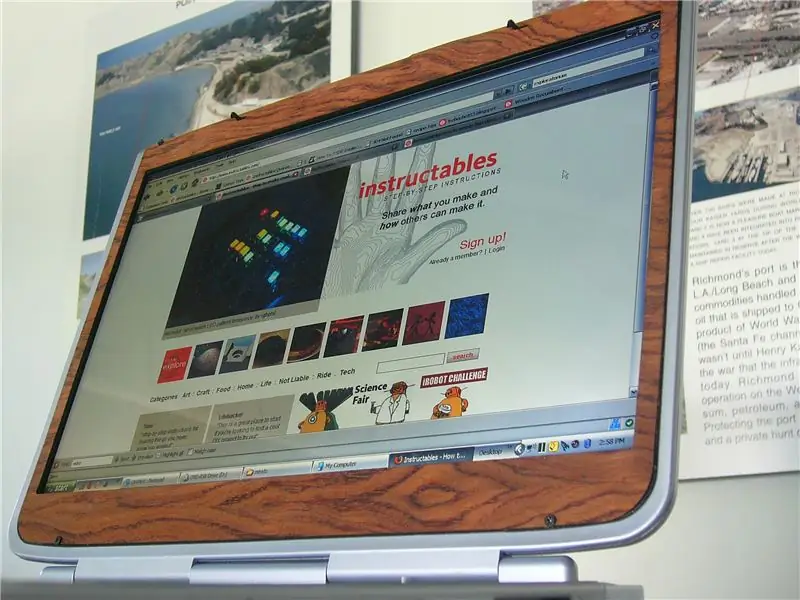
Jinsi ya Kutengeneza Laptop ya Mbao: Hakuna kitu kinachoshinda muundo, sura na hisia za kuni. Kwa msukumo mdogo, ushawishi wa kuni ulinileta kwa hii, PC yenye nguvu
Jinsi ya Kutengeneza Kalenda ya Mababu na Bibi & Kitabu chakavu (hata ikiwa hujui jinsi ya kitabu cha vitabu): Hatua 8 (na Picha)

Jinsi ya Kutengeneza Kalenda ya Mababu na Bibi & Kitabu chakavu (hata Ikiwa Hujui Jinsi ya Kitabu cha Kitabu): Hii ni zawadi ya likizo ya kiuchumi na (na inayothaminiwa sana!) Kwa babu na babu. Nilitengeneza kalenda 5 mwaka huu kwa chini ya dola 7. Kila moja. Vifaa: picha 12 nzuri za mtoto wako, watoto, wajukuu, wajukuu, mbwa, paka, au jamaa wengine vipande 12 tofauti
Jinsi ya Kutengeneza Zana ya Kutengeneza Divot ya Mbao: Hatua 8

Jinsi ya Kutengeneza Zana ya Kutengeneza Divot ya Mbao: Chombo cha Ukarabati wa Divot, au Pitchfork, hutumiwa kusaidia kuondoa ujanibishaji, divot, unaosababishwa na kutua kwa mpira wa gofu kwenye kuweka kijani. Wakati moja haihitajiki kurekebisha haya, ni kawaida kwa gofu kufanya hivyo. Nakala ya Wikipedia iko hapa mimi, nikiwa
